IARP マンスリーバックナンバー
PDFファイルのダウンロード方法
マンスリーバックナンバーはIARP会員の方のみ期間限定でダウンロードし閲覧することができます。
2025年10月20日正午から、2026年1月20日(火)正午まで、472号から 493号 (2016年~2017年)までお読みいただけます。
Microsoft Internet Explorerの場合
-
IARPマンスリーバックナンバー各ページの表の上「会員向けPDFダウンロード」をクリック
(下図赤い楕円で囲んだ部分)
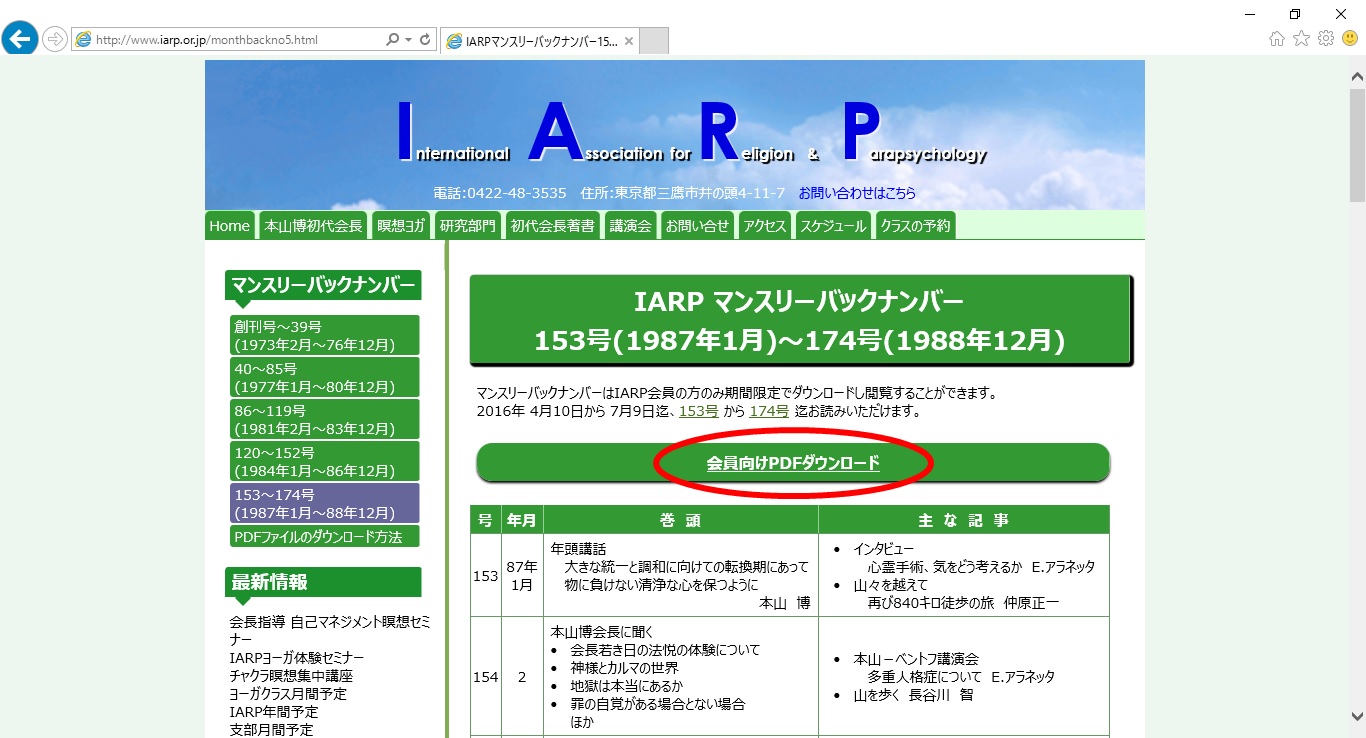
-
次図のようなメニューが表示されるので、「開く(O)」を選択します。
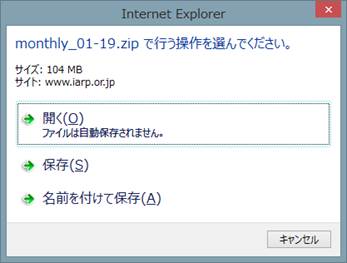
-
画面下には下図のように「サイトiarp.or.jpからダウンロードしています…」と表示されるのでしばらく待ちます。

-
しばらくするとエクスプローラが起動し、マンスリーのあるフォルダが開きます。
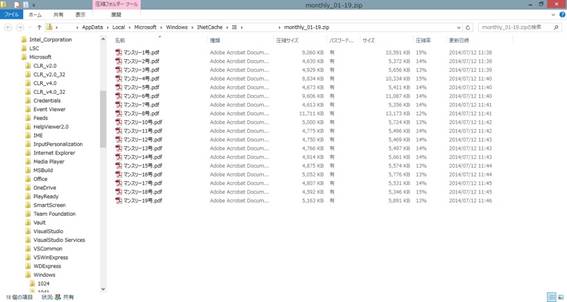
-
読みたいマンスリーのpdfファイルをダブルクリックすると、パスワードを入力する画面が表示されますので、パスワードを入力します。

正しいパスワードを入力するとマンスリーを読むことができます。 -
もし、pdfファイルを開くことが出来ない場合は、Adobe Acrobat Readerをダウンロードしてパソコンにインストールしてください。
Adobe Acrobat Reader
Mozilla Firefoxの場合
- IARPマンスリーバックナンバー各ページの表の上「会員向けPDFダウンロード」をクリック
-
下図のようなメニューが表示されるので、「プログラムで開く(O):エクスプローラ(既定)」を選択します。
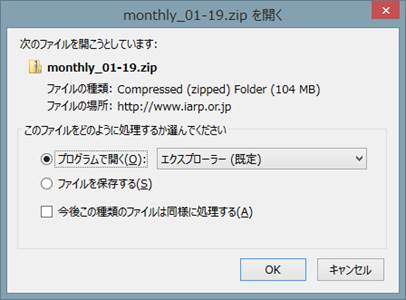
-
Firefox画面右上にダウンロードされまでの時間が表示されます。
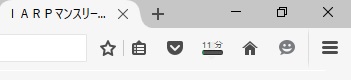
-
しばらくするとエクスプローラが起動し、マンスリーのあるフォルダが開きます。
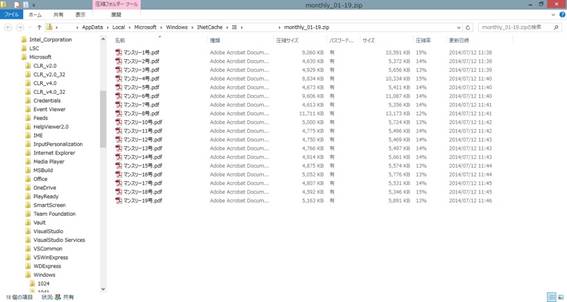
-
読みたいマンスリーのpdfファイルをダブルクリックすると、パスワードを入力する画面が表示されますので、パスワードを入力します。

正しいパスワードを入力するとマンスリーを読むことができます。 -
もし、pdfファイルを開くことが出来ない場合は、Adobe Acrobat Readerをダウンロードしてパソコンにインストールしてください。
Adobe Acrobat Reader
Google Chromeの場合
- IARPマンスリーバックナンバー各ページの表の上「会員向けPDFダウンロード」をクリック
-
下図のように画面左下にダウンロードの状態が表示されますのでしばらく待ちます。

-
ダウンロードが完了すると下図のようになりますので、赤で囲った部分をクリックします。
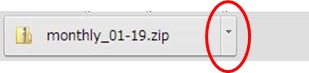
-
すると、メニューが表示されますので、「開く(O)」をクリックしてください。
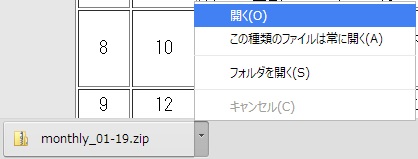
-
しばらくするとエクスプローラが起動し、マンスリーのあるフォルダが開きます。
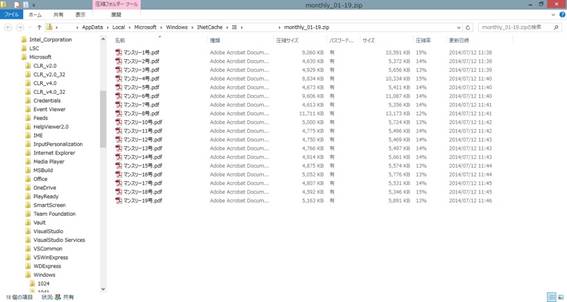
-
読みたいマンスリーのpdfファイルをダブルクリックすると、パスワードを入力する画面が表示されますので、パスワードを入力します。

正しいパスワードを入力するとマンスリーを読むことができます。 -
もし、pdfファイルを開くことが出来ない場合は、Adobe Acrobat Readerをダウンロードしてパソコンにインストールしてください。
Adobe Acrobat Reader
Mac OS, Safariの場合
- IARPマンスリーバックナンバー各ページの表の上「会員向けPDFダウンロード」をクリックすると、ダウンロードが開始されます。
- ダウンロード完了後、Finderで「ダウンロード」フォルダを開き、ダウンロードしたzipファイルをダブルクリックします。
- 開いた「アーカイブ ユーティリティ」ダイアログでパスワードを入力します。
- 「ダウンロード」フォルダ内にzipファイル名と同じ名前のフォルダが作成されるので、そのフォルダをダブルクリックして開きます。
- 各PDFファイルをダブルクリックするとマンスリーを読むことができます。